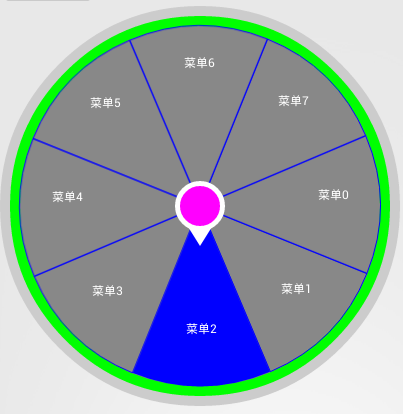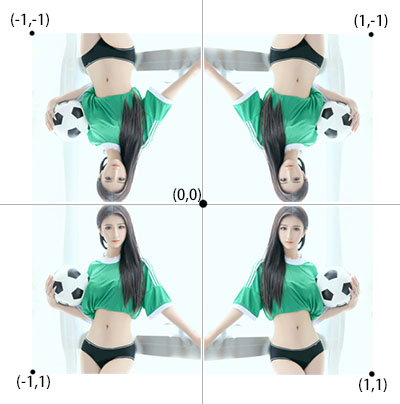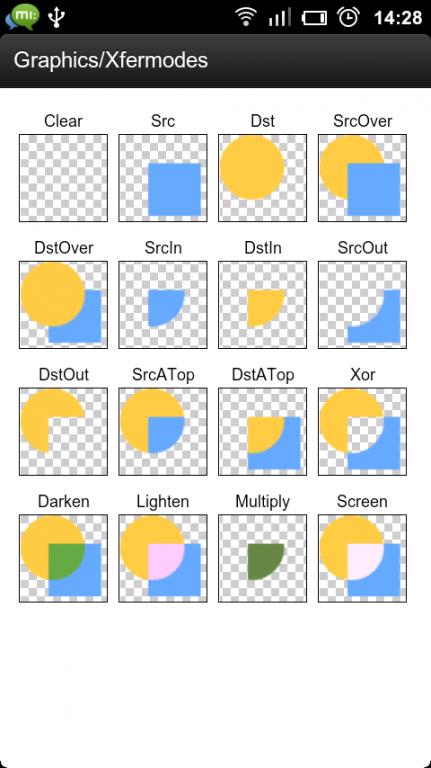最近Android开发一直使用Android studio,整体还是很好用的,用起来比Eclipse顺手。但是使用过程中也遇到了很多问题特别是将Eclipse的项目导入到Android studio中遇到了很多问题,虽然Eclipse也支持gradle导出然后使用Android studio导入,但是用起来感觉不是很灵活。今天自己研究了一下gradle构建Android项目,实现了手动在项目里添加gradle文件轻松实现Android studio的导入。
关于gradle的相关资料我这里就不详细介绍了,网上有很多的资料(主要是我也不太懂囧),这里我就介绍一下具体的实现方法。